Použití aktivity Azure Machine Learning ke spuštění úlohy v instanci služby Azure Machine Learning
Aktivita Azure Machine Learning ve službě Data Factory pro Microsoft Fabric umožňuje spustit úlohu v instanci služby Azure Machine Learning.
Požadavky
Abyste mohli začít, musíte splnit následující požadavky:
- Účet tenanta s aktivním předplatným. Vytvořit účet zdarma.
- Vytvoří se pracovní prostor.
Přidání aktivity Azure Machine Learning do datového toku s uživatelským rozhraním.
Pokud chcete v kanálu použít aktivitu služby Azure Machine Learning, proveďte následující kroky:
Vytvoření aktivity
Vytvořte v pracovním prostoru nový automatizovaný tok.
Vyhledejte Azure Machine Learning v podokně aktivit kanálu a vyberte ho, abyste ho přidali na plátno kanálu.
Poznámka
Možná budete muset rozbalit nabídku a posunout se dolů, abyste viděli aktivitu služby Azure Machine Learning, jak je zvýrazněná na následujícím snímku obrazovky.
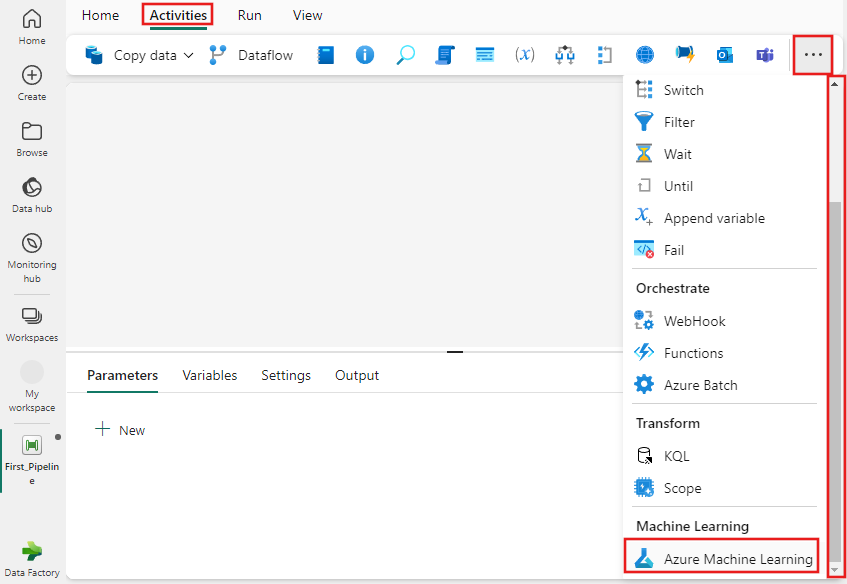
Pokud ještě není vybraná, vyberte na plátně editoru pipeline novou aktivitu Azure Batch.
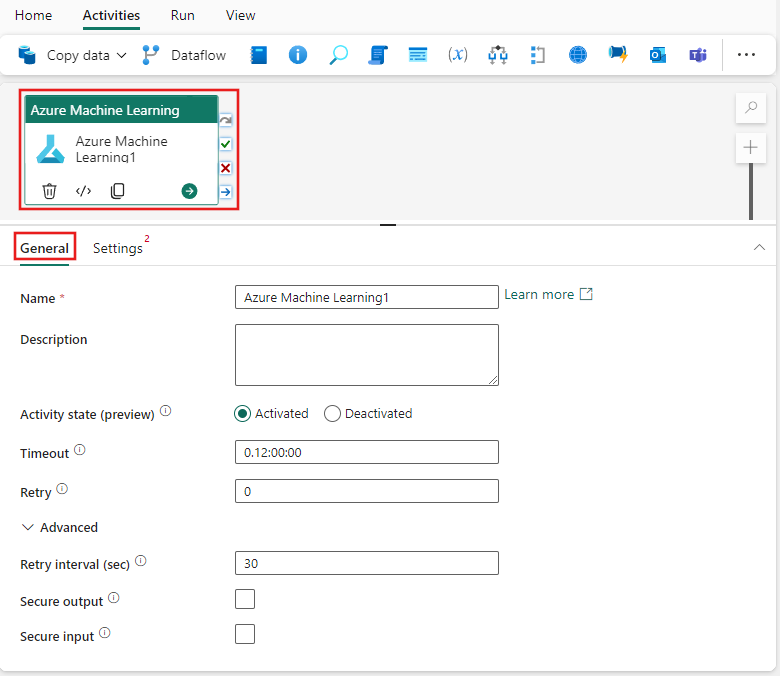
Informace o konfiguraci karty nastavení Obecné najdete v pokynů k nastaveníObecné.
Nastavení aktivit služby Azure Machine Learning
- Vyberte kartu Nastavení a pak můžete zvolit existující nebo vytvořit nový připojení ke službě Azure Machine Learning.
- Zvolte a typ koncového bodu, buď koncový bod batch, nebo kanál (v1).
- Zadejte koncový bod služby Batch a nasazení služby Batch a nakonfigurujte **Nastavení úlohy pro typ koncového bodu služby Batch nebo zadejte podrobnosti kanálu pro spuštění kanálu služby Azure Machine Learning (v1).

Ulož a spusť nebo naplánuj cihledovod
Jakmile nakonfigurujete všechny další aktivity potřebné pro váš kanál, přepněte na kartu Domů v horní části editoru kanálů a výběrem tlačítka Uložit kanál uložte. Vyberte Spustit, pokud ho chcete spustit přímo, nebo Naplánovat. Historii spuštění můžete zobrazit také tady nebo nakonfigurovat další nastavení.
